条形码生成软件不仅可以批量生成黑白的条形码,还可以批量生成三色条形码、渐变色条形码、彩色条形码(彩色条形码又叫彩虹码)等等。今天就给大家分享一下使用条形码生成软件如何制作彩色条形码(彩虹码)的具体操作步骤。
1、打开条形码生成软件,点击新建标签,根据实际打印机中标签纸张大小去在软件“文档设置”中设置标签纸张参数。具体设置标签纸张步骤可参考文章:标签打印软件中不同纸张的设置方法法。
2、把保存在Excel表格中的可变条形码数据通过数据库设置导入到条形码生成软件中。具体操作步骤如下图:
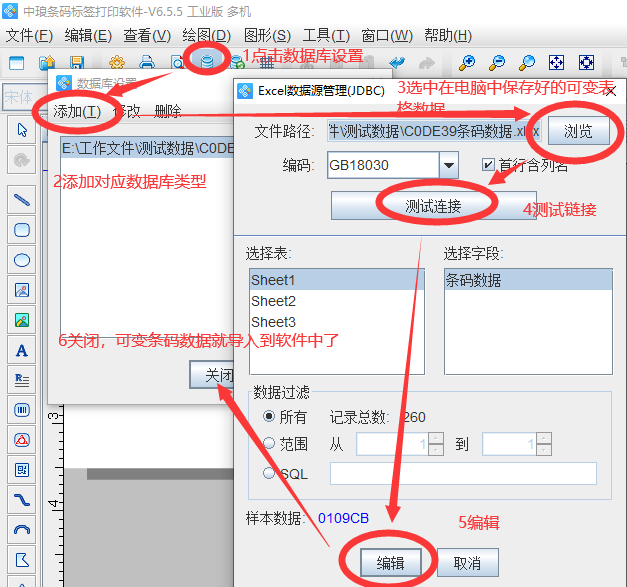
3、制作彩虹条码
1)点击软件左侧工具栏中绘制一维条码图标,在画布空白处进行绘制,鼠标双击绘制的条形码,在“图形属性”——数据源下点击修改,数据对象类型选择“数据库导入”,这样就是将条形码的可变数据导入进去了。
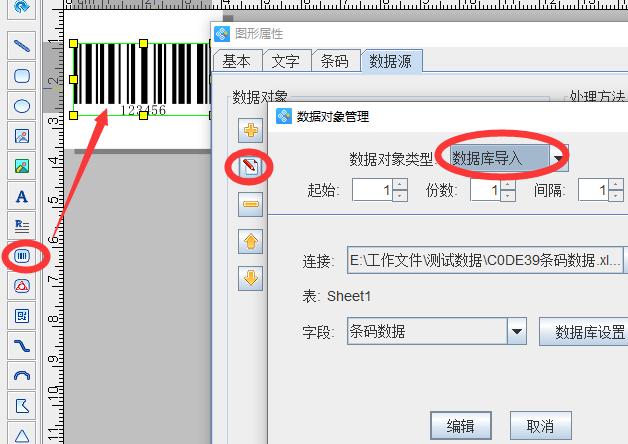
2)接着在条码数据下点击“+”,使用手动输入的方式添加一个英文逗号;
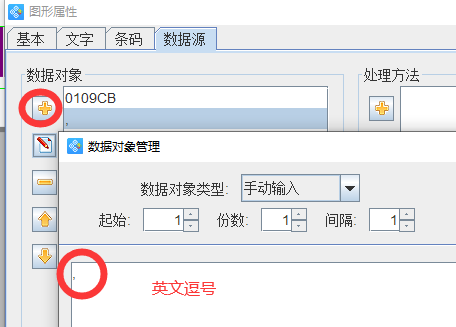
3)最后在英文逗号下点击“+”,使用数据对象类型“随机生成”,随机生成的是彩虹码的颜色码,如有自己指定的颜色码的话,也可以使用数据库导入去进行调用。
记得在条形码的图形属性“条码”选项中勾选“定制”点击确定,彩虹条形码就制作完成了。
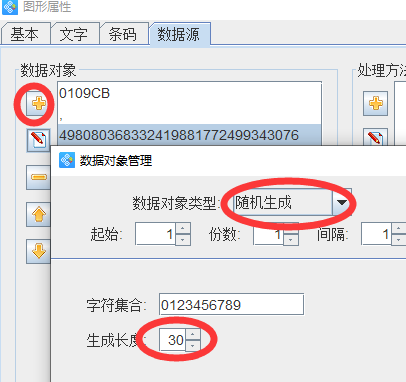
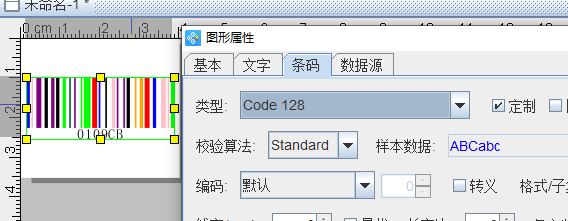
制作完成点击打印预览,通过翻页就可以看到批量生成的彩虹条形码了。
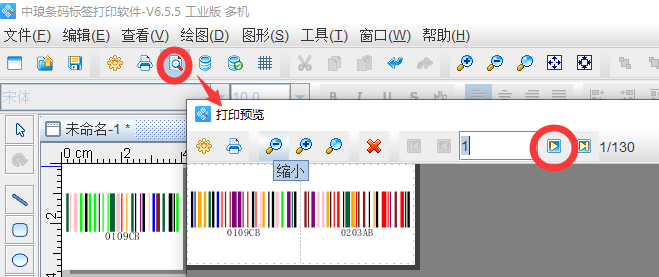
综上所述就是使用条形码生成软件制作彩色条形码(彩虹码)的操作步骤了,有需要的小伙伴可以按照文章中的步骤去进行设计哦。